Обрізання волосся в Photoshop вважається одним із найвимогливіших завдань у редакції зображень. Раніше було важко ізолювати тонкі волосинки без пошкодження зображення. Але з останніми розробками у Photoshop та інтеграцією технологій ШІ цей процес важливо покращився. У цьому посібнику я покажу тобі, як ефективно обрізати волосся, використовуючи нові інструменти вибору, підтримані ШІ, та оптимізуючи їх простими техніками.
Головні відкриття
- Photoshop має потужні ШІ-інструменти вибору.
- Оптимізуючи вибір та застосовуючи маски, ви отримуєте чисті результати.
- Деконтаминація кольорів допомагає видаляти небажані відтінки.
- Ручні налаштування за потребою покращують остаточні результати.
Посібник по крокам
Спочатку відкрийте своє зображення у Photoshop і розпочніть вибір образу, волосся якого ви хочете обрізати. Ви можете використовувати функцію "Вибір об'єкту", яка значно спростить ваше життя.
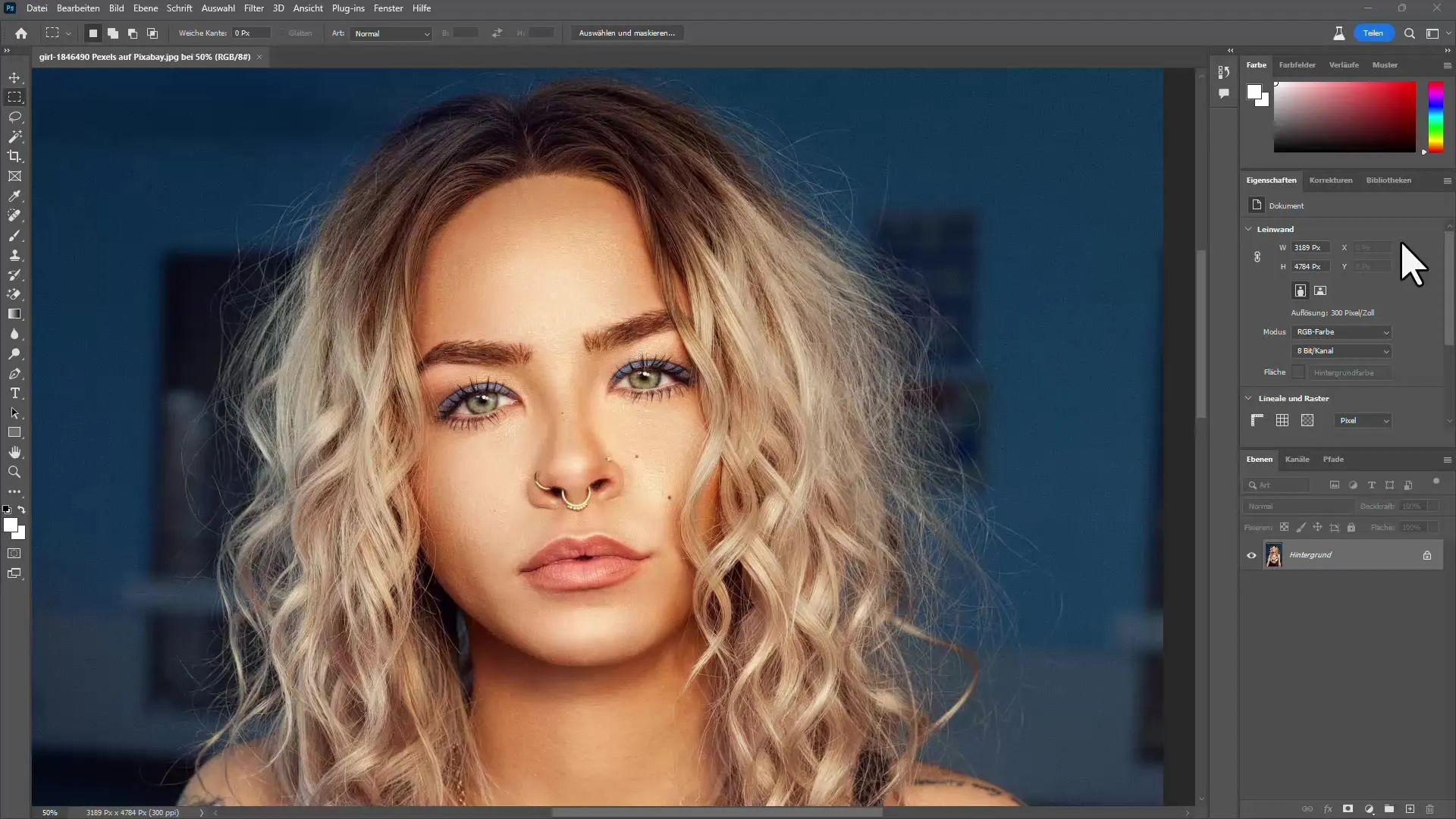
Перейдіть у верхнє меню до "Вибір" і клацніть на "Об'єкт". Photoshop автоматично спробує вибрати людину на зображенні за допомогою ШІ.
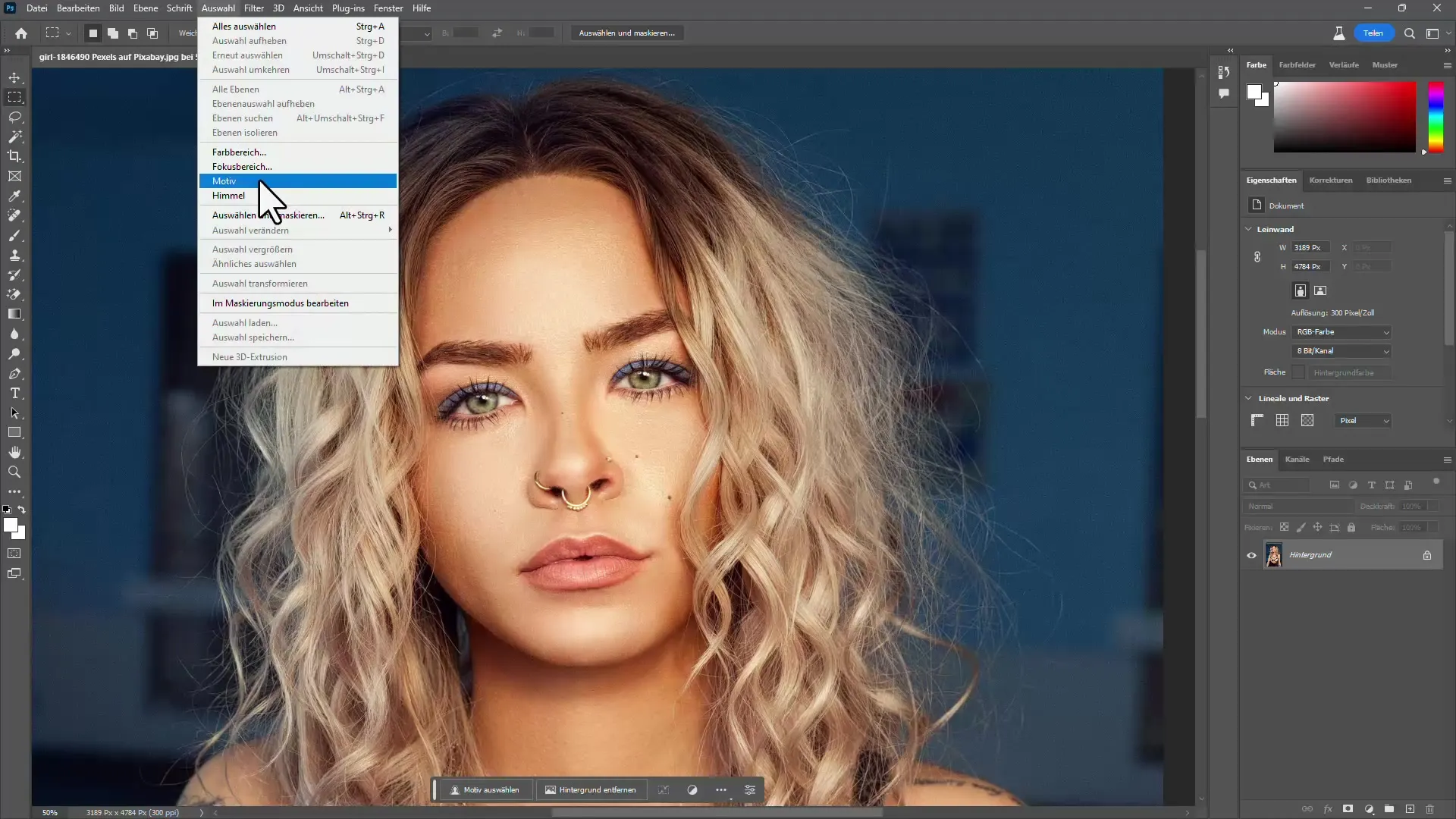
Після вибору приближайте трохи, щоб оцінити, наскільки добре відбувся вибір. Зазвичай фон розпізнається добре.
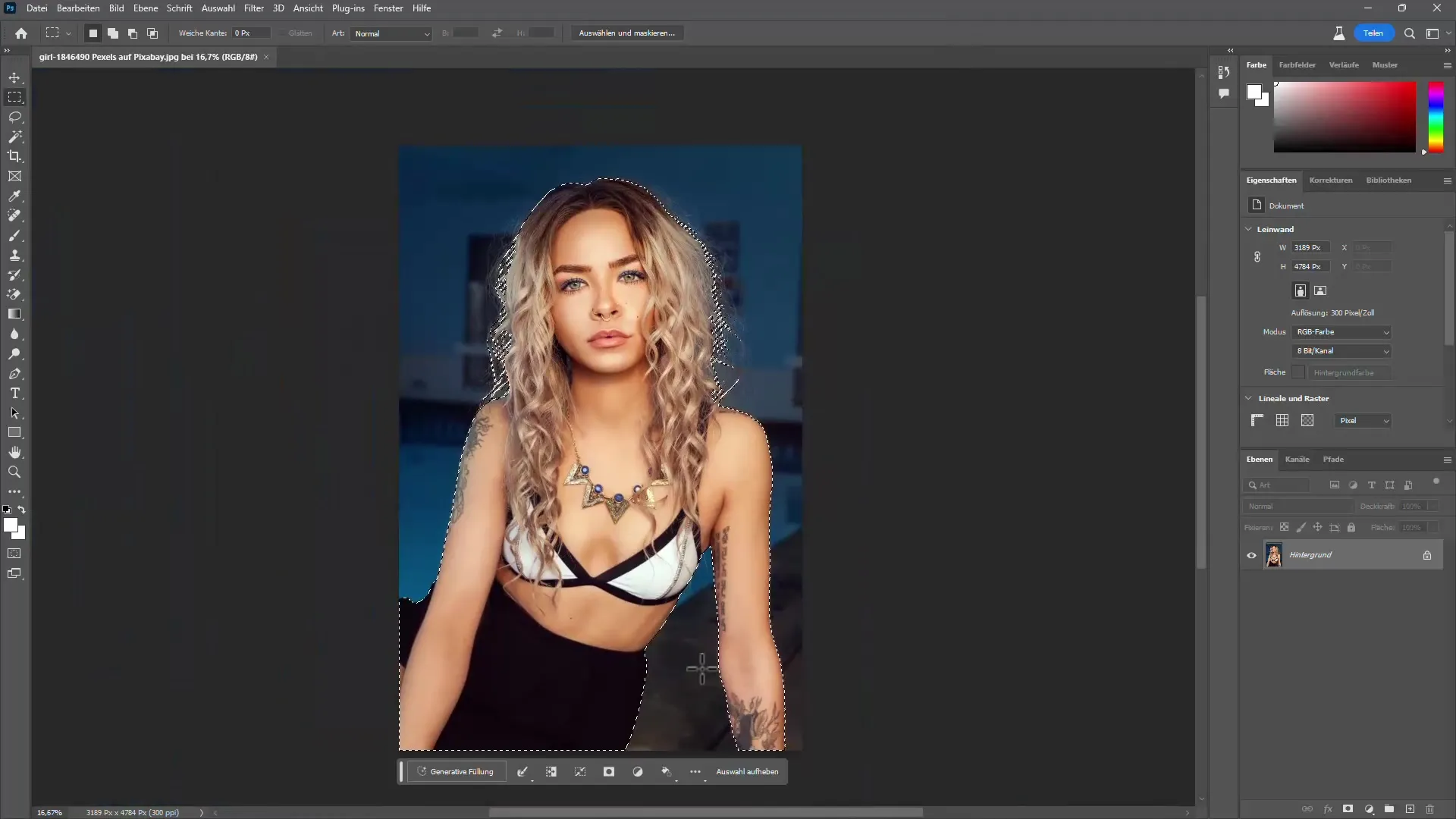
Щоб покращити вибір, перейдіть до "Вибрати та створити маску". Це важливий крок для редагування країв, особливо на важких ділянках волосся.
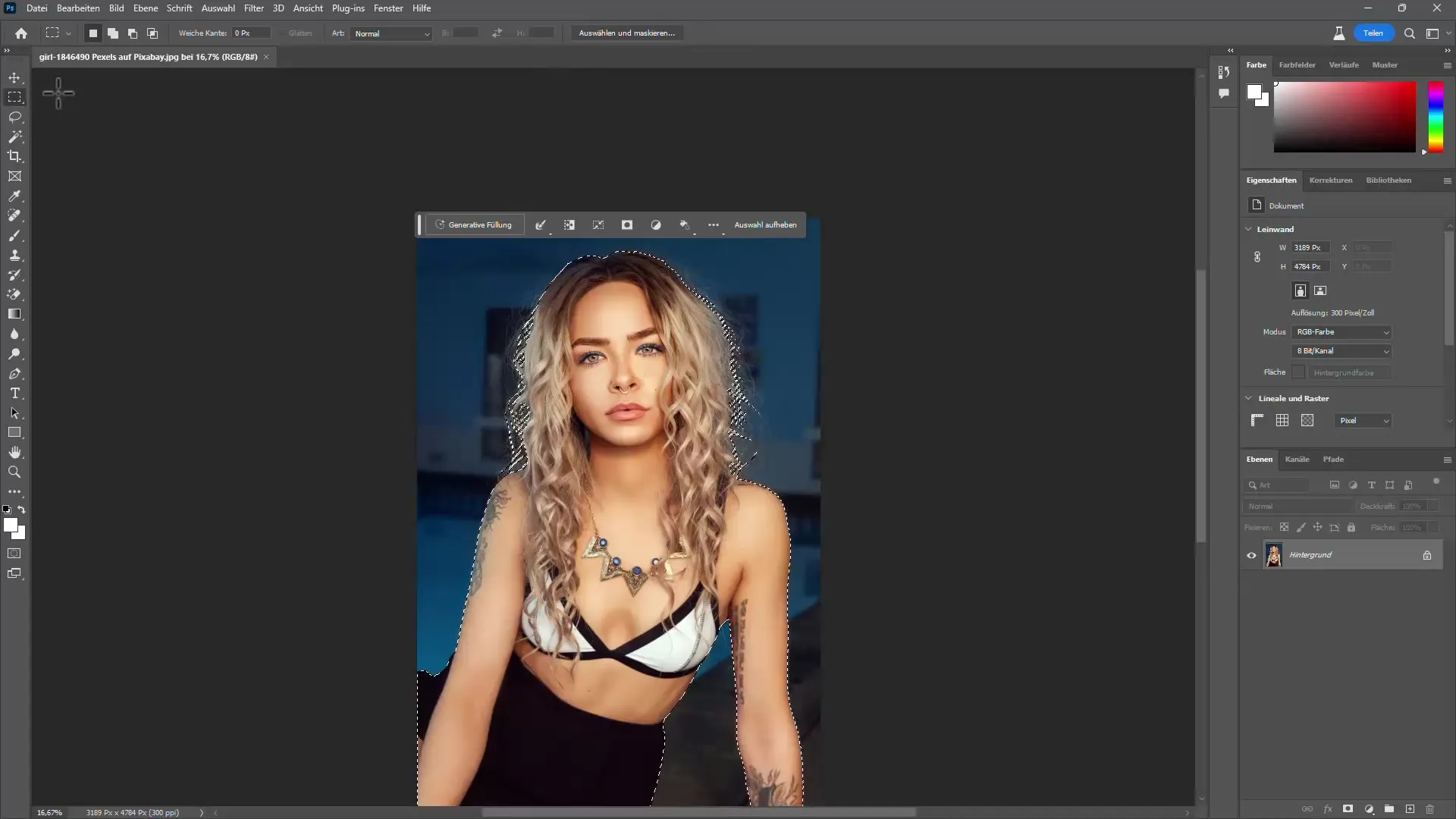
Тут ви можете активувати різні види для кращого усвідомлення того, що обрізано. Використовуйте функцію "Покращити край" для подальшого уточнення волосся.
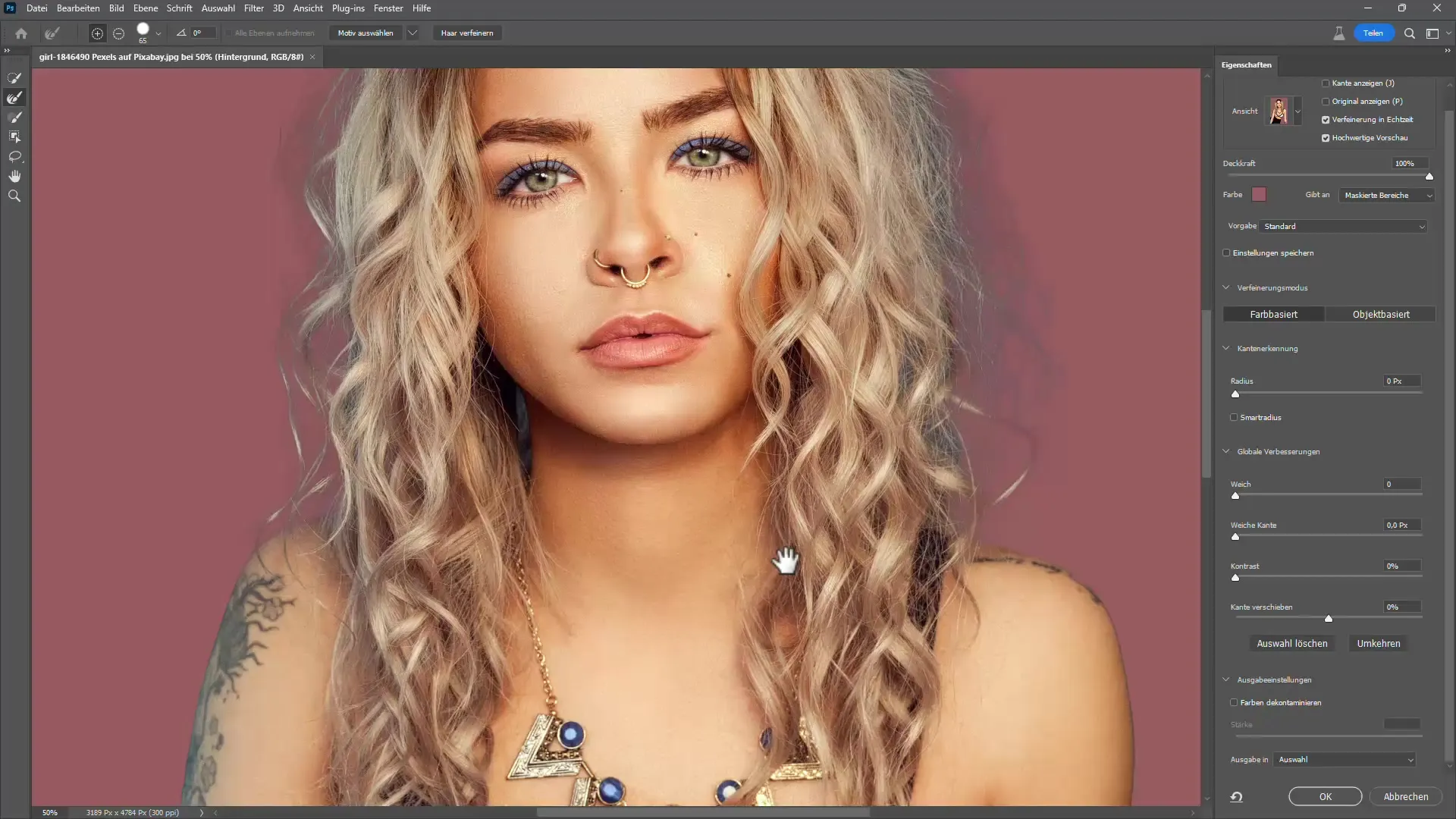
Тепер ви готові вивести свій результат у маску шару. Клацніть "Вивести в" і виберіть "Маска шару". Так відредагований вибір буде збережено як маска.
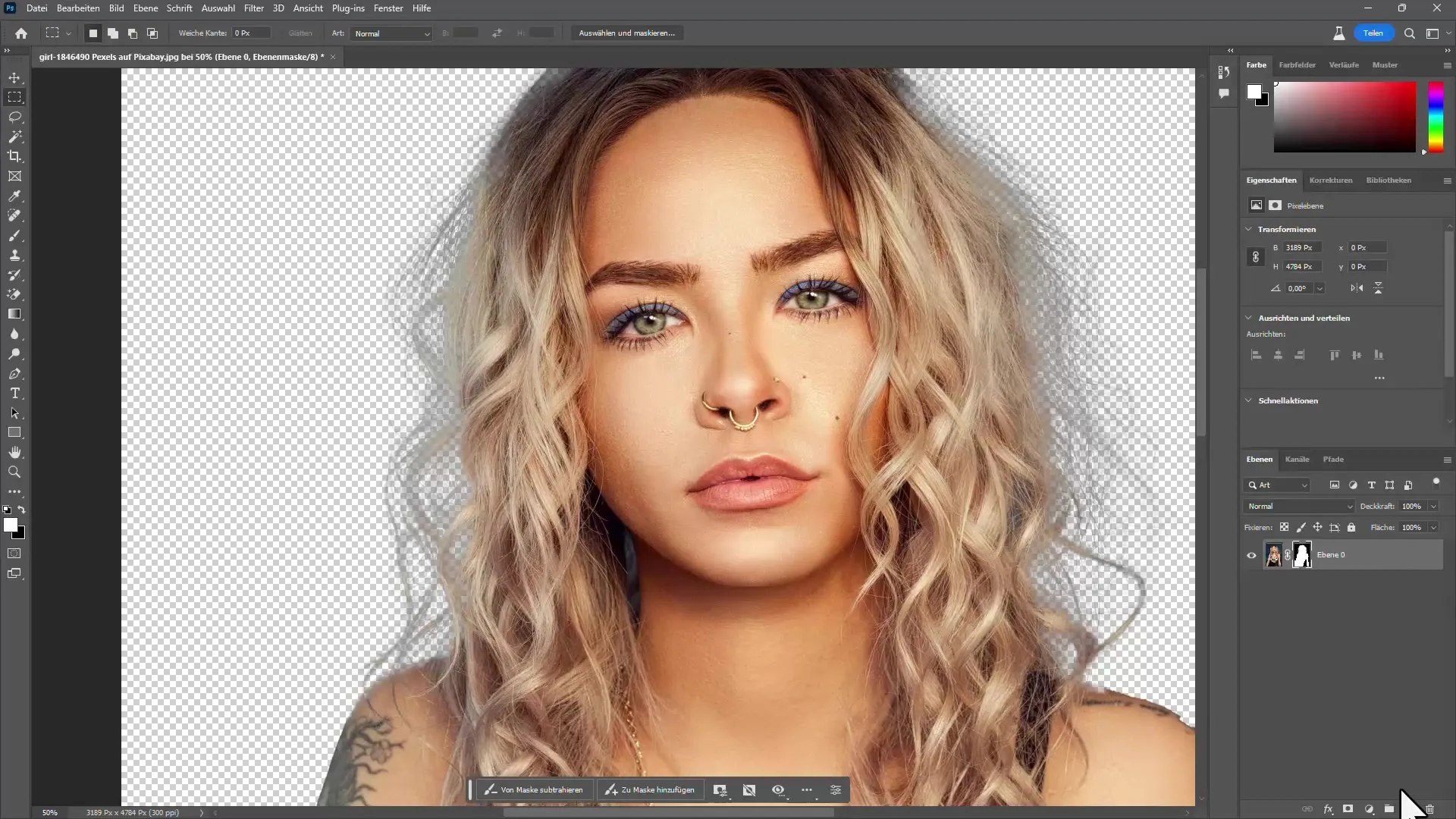
Для усунення можливих помилок використайте маску шару, щоб налаштувати окремі деталі. За допомогою м'якої кисті відновіть області, які можуть бути втрачені.
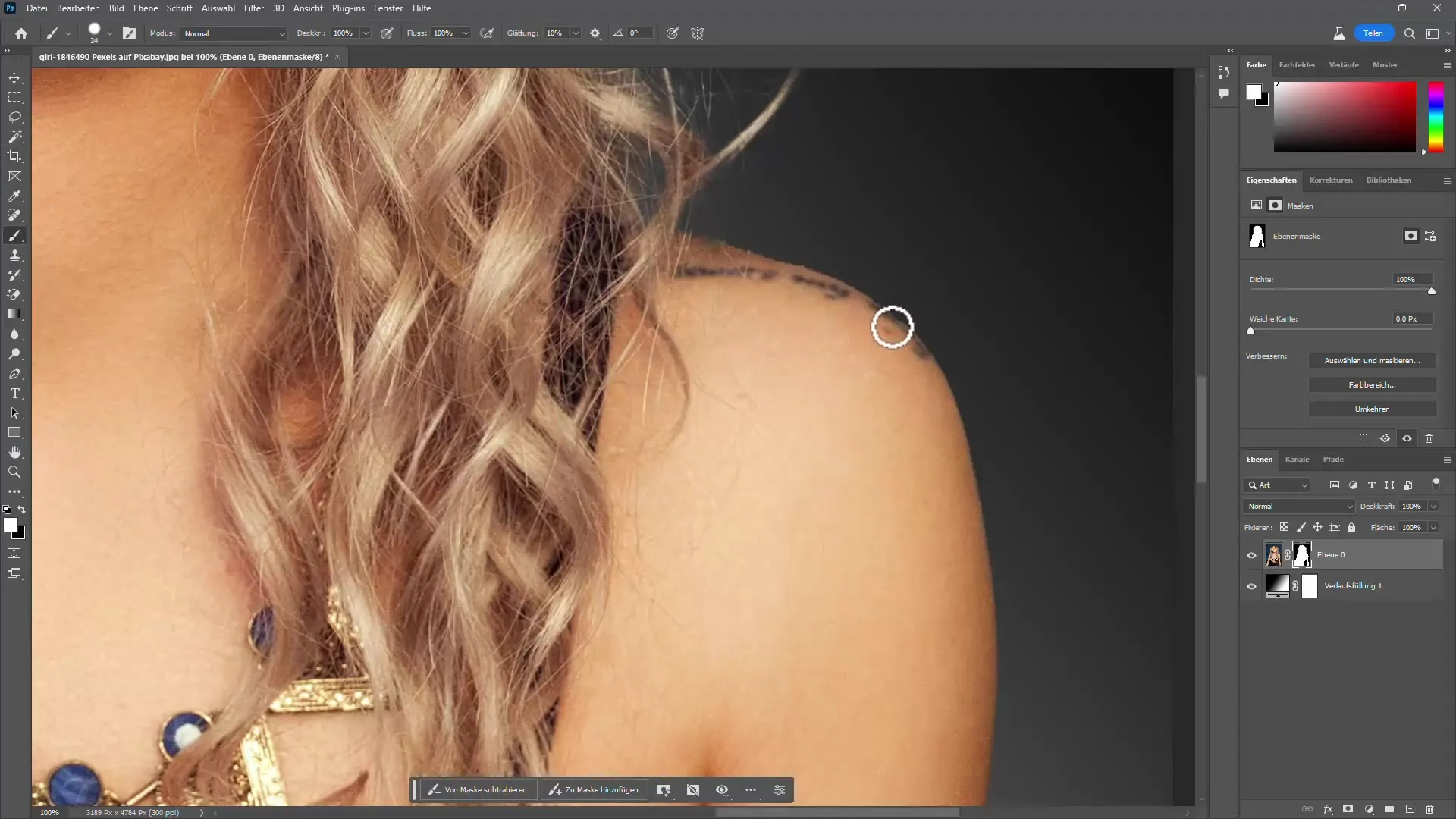
Чи помітили ви неприємні краї чи кольори вздовж волосся? Тоді створіть новий шар і використовуйте "Деконтамінацію кольорів", щоб видалити небажані відтінки.
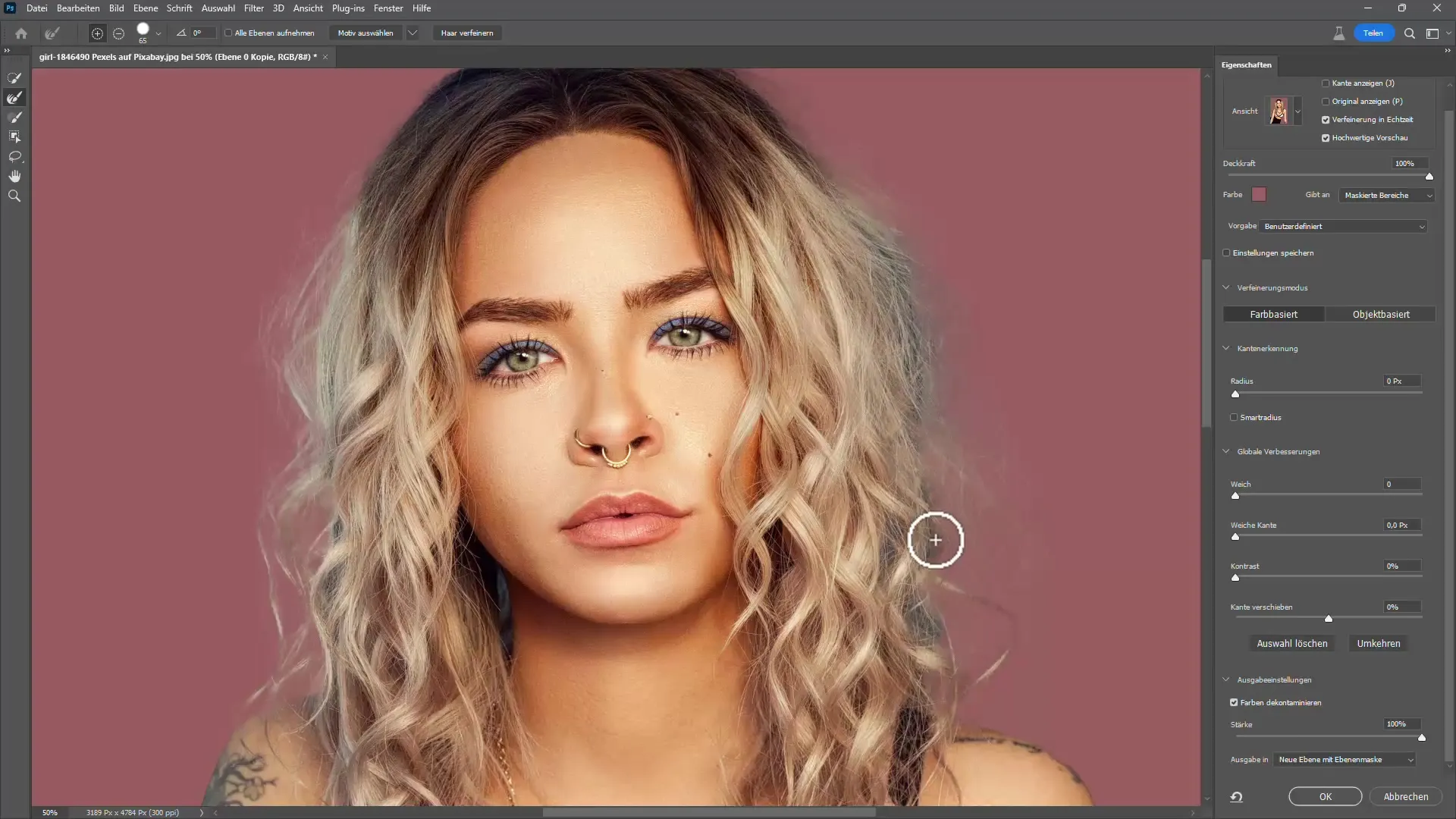
Якщо ви не повністю задоволені вибором, повторіть кроки. Ви можете завжди редагувати вибір, редагуючи існуючу маску шару і знову вибираючи "Вибір об'єкту".
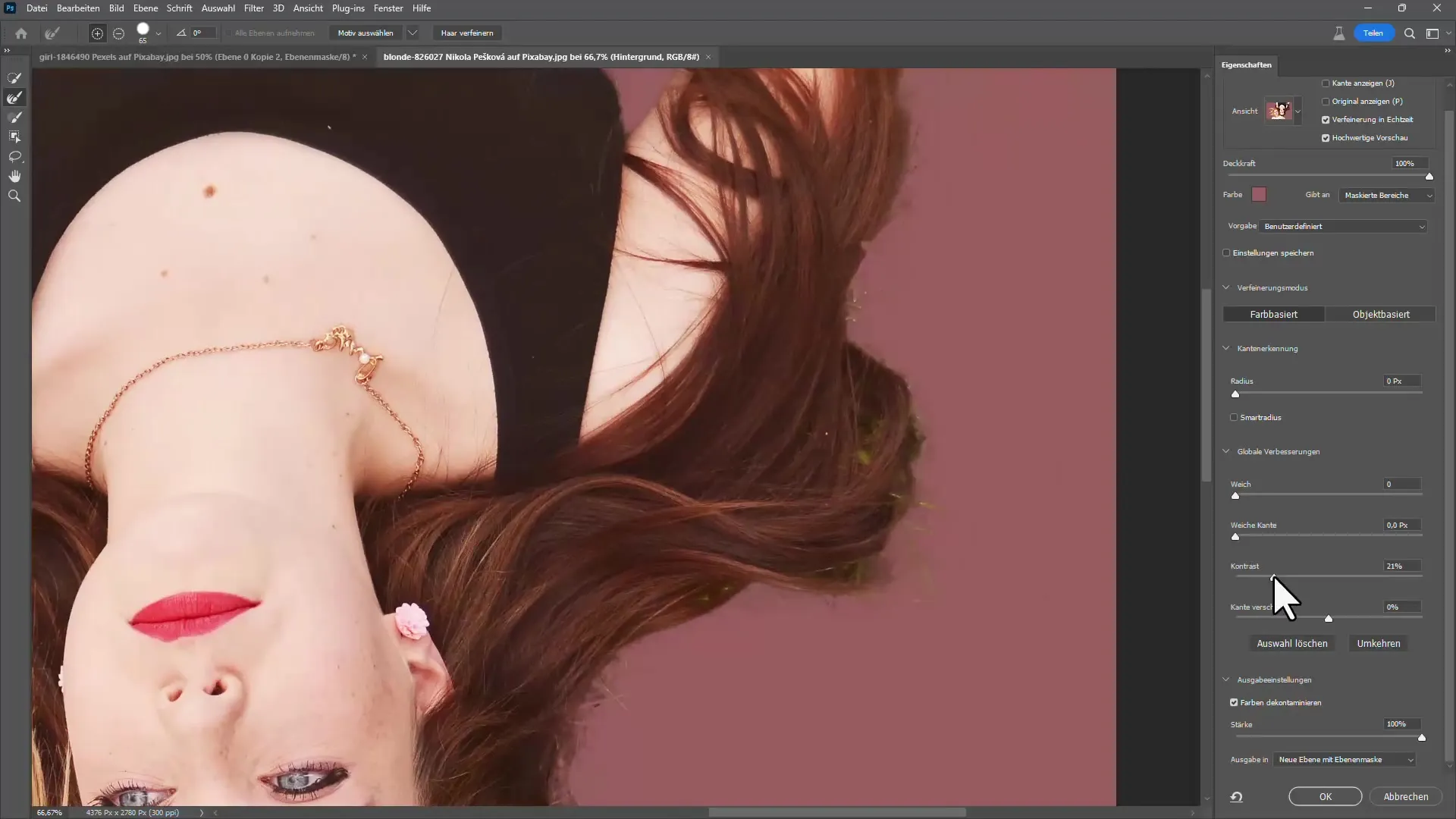
Щоб впевнитися, що колір волосся виглядає реалістично, налаштуйте нові кольори, використовуючи маску шару і вдосконалюючи відтінки за допомогою інструменту пензлик. Найкраще перед цим створити шар з режимом "Відтінок" і потім просто починати малювати бажаний колір.
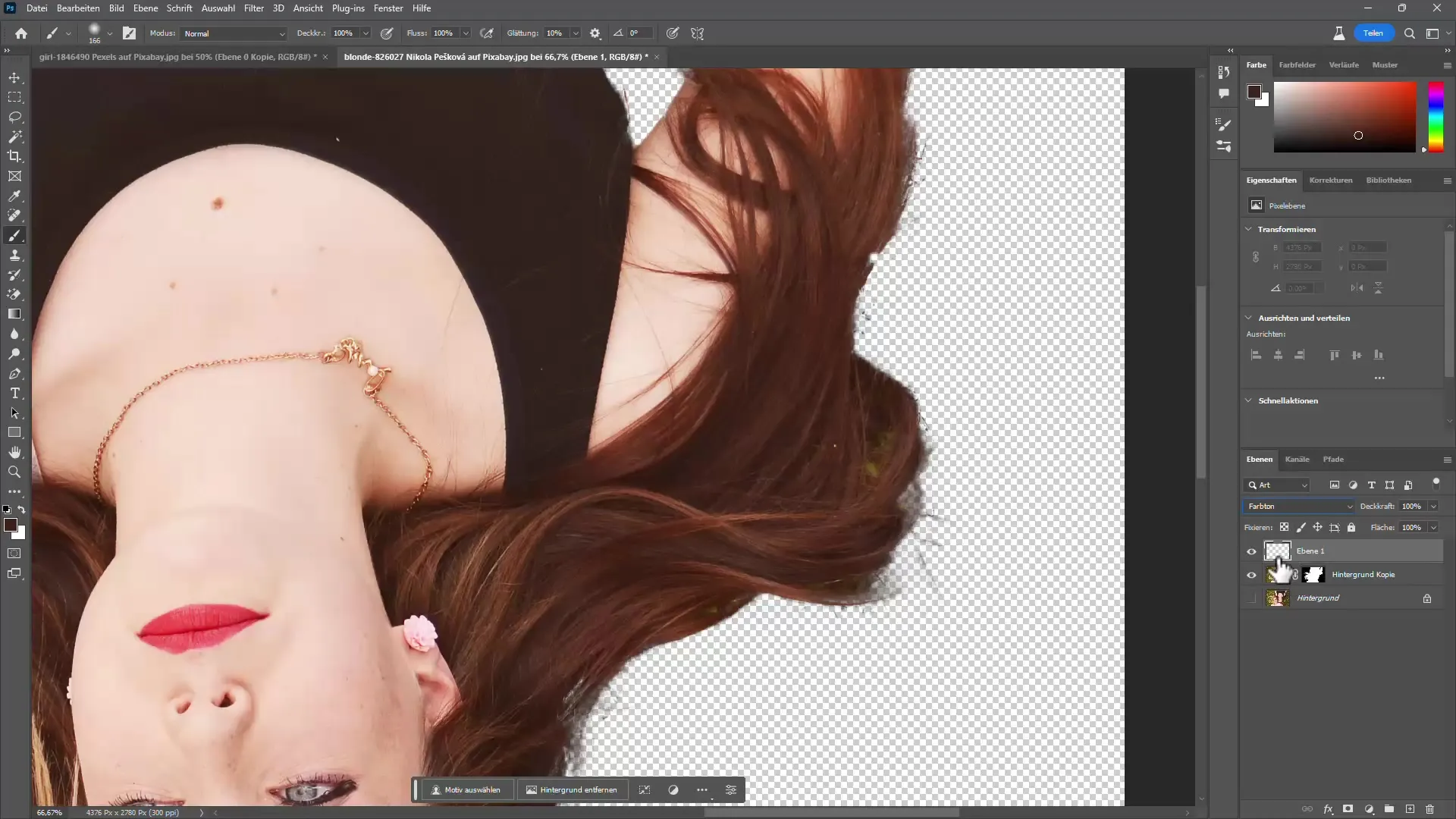
Ще один корисний крок - використайте новий пензлик від TutKit, щоб заповнити прогалини в волоссі або додати тонкі пасма. Це значно покращить ваше обрізання.
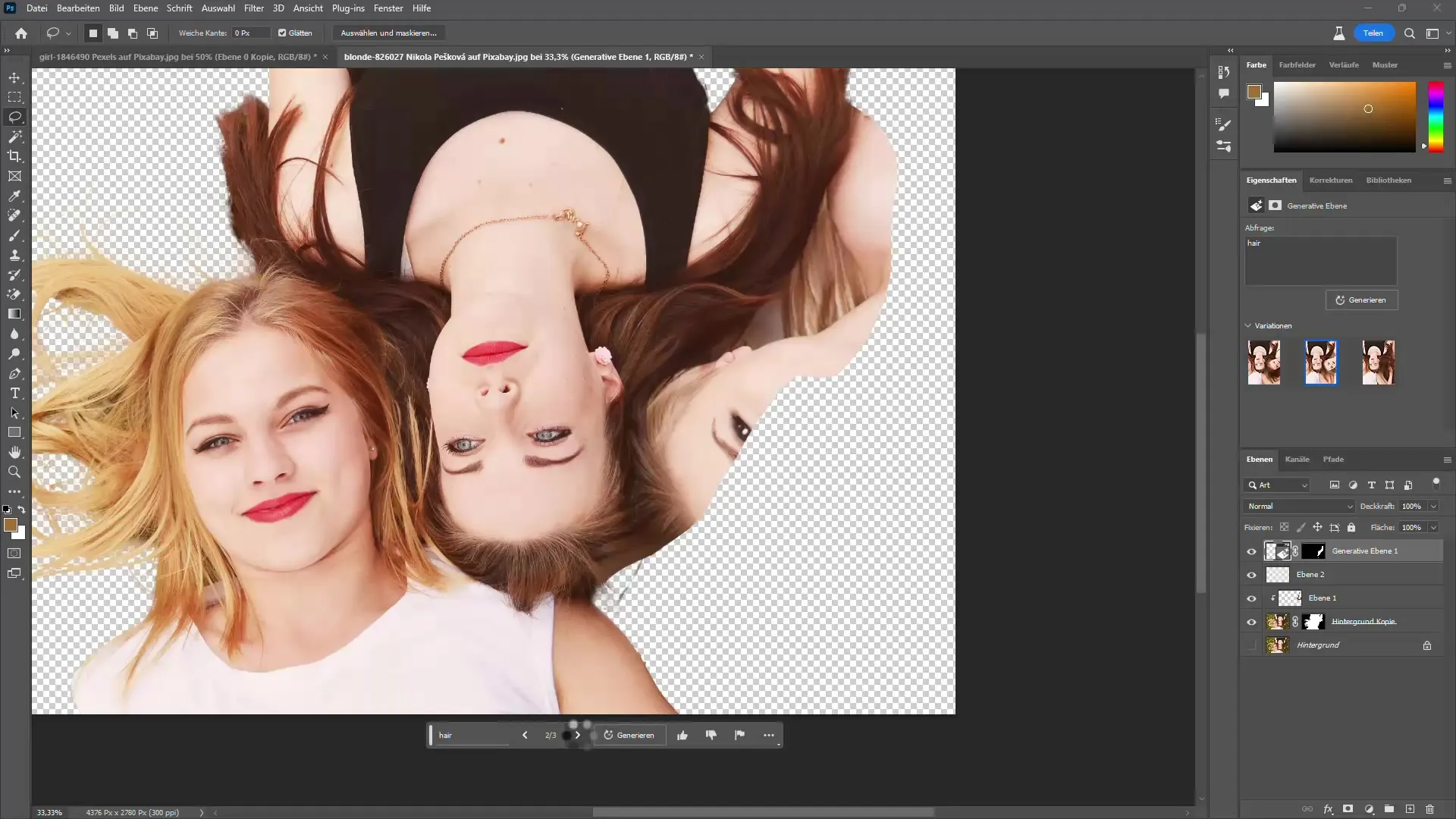
При складних фонових зображеннях, що плавно переходять у волосся, наприклад, у випадку з котом, використовуйте інструмент "Покращення краю". Це допоможе точно визначити краї.
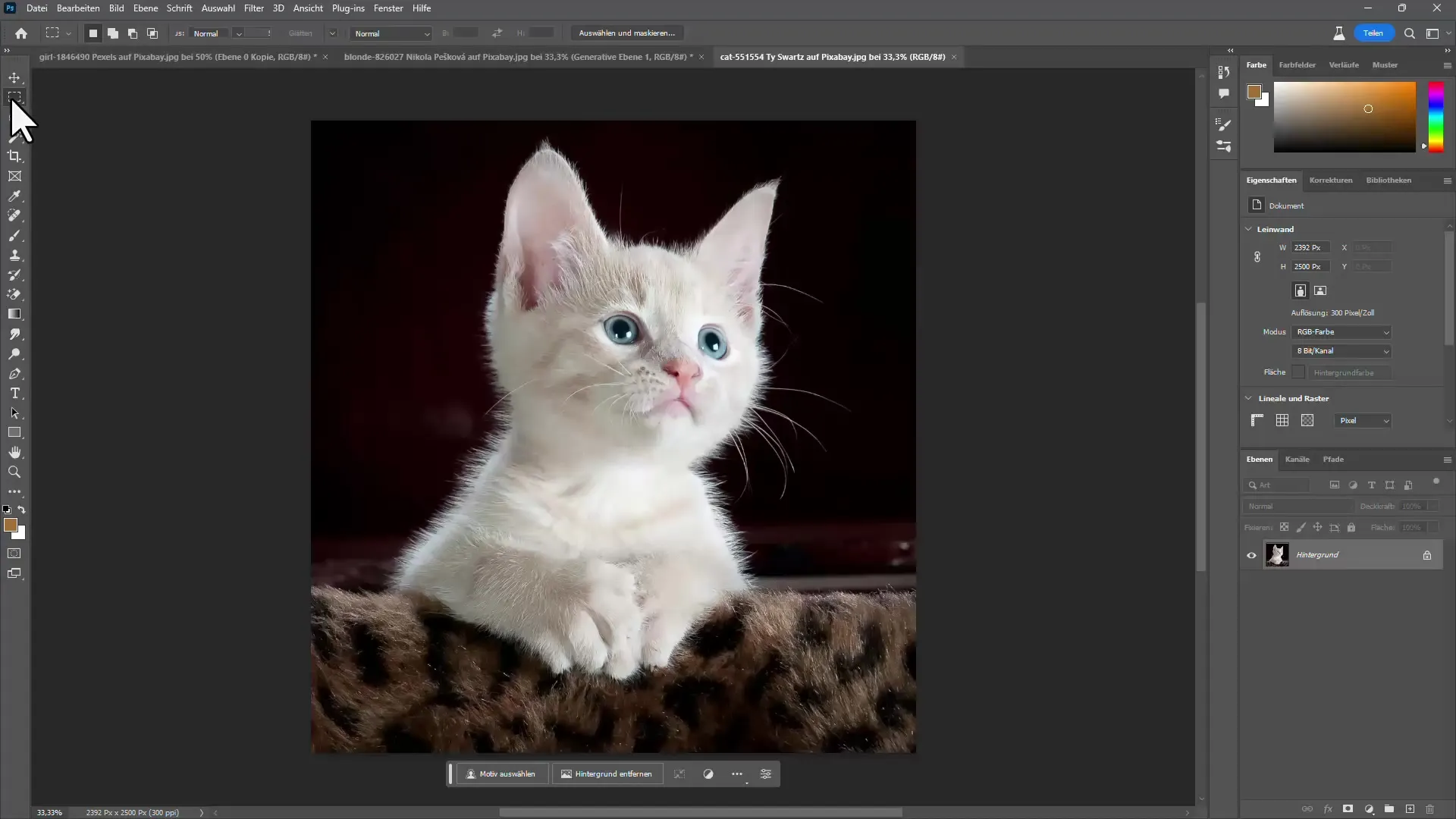
Якщо ви працюєте з декількома кольорами волосся, можете створювати різні маски шарів, щоб включити різні кольори. Це забезпечить більш природний вигляд.
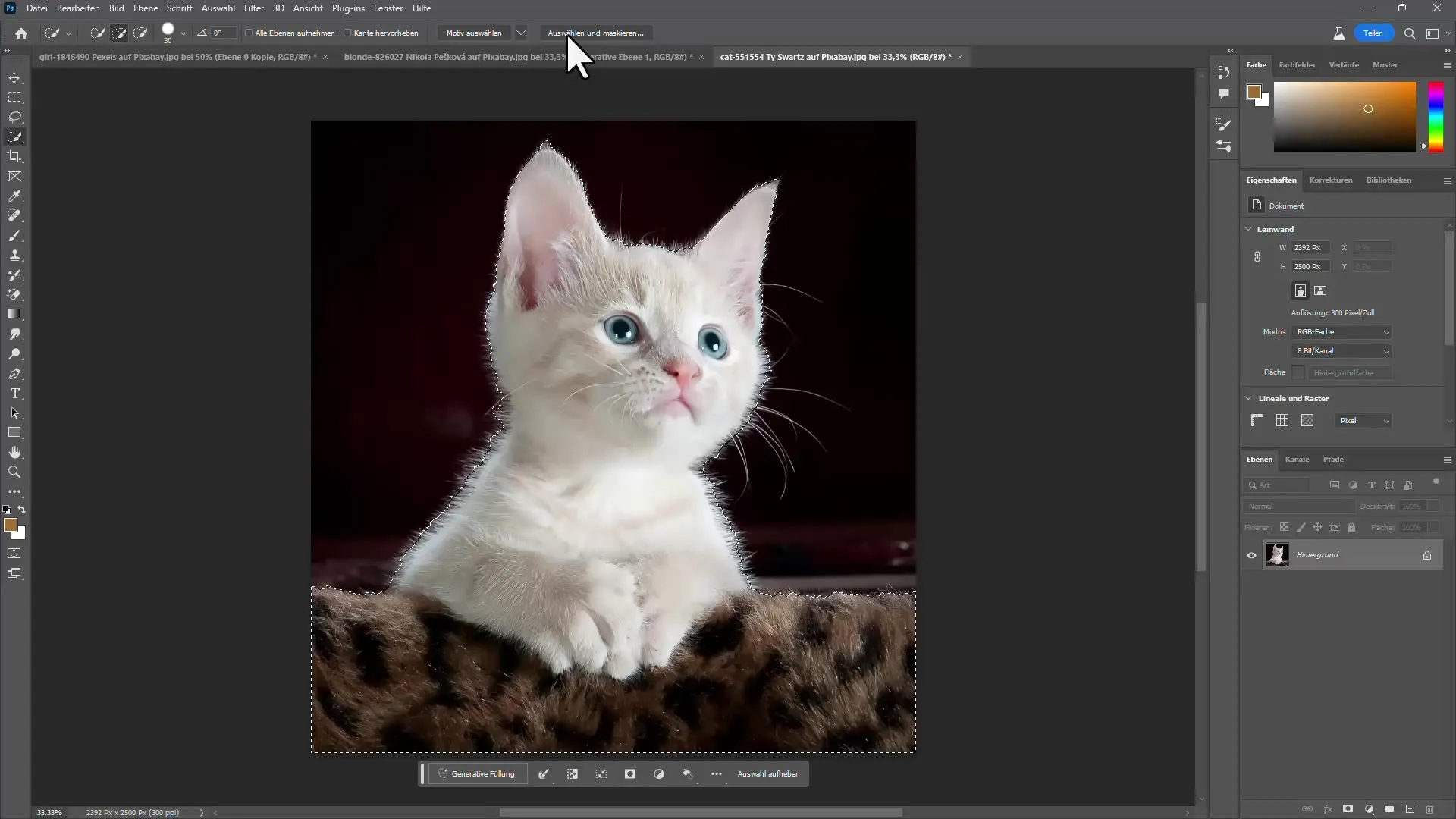
Остаточний результат можна отримати, вставивши вибірку в новий шар з градієнтом. Це дозволить вам легко змінювати фон і надати зображенню більше глибини.
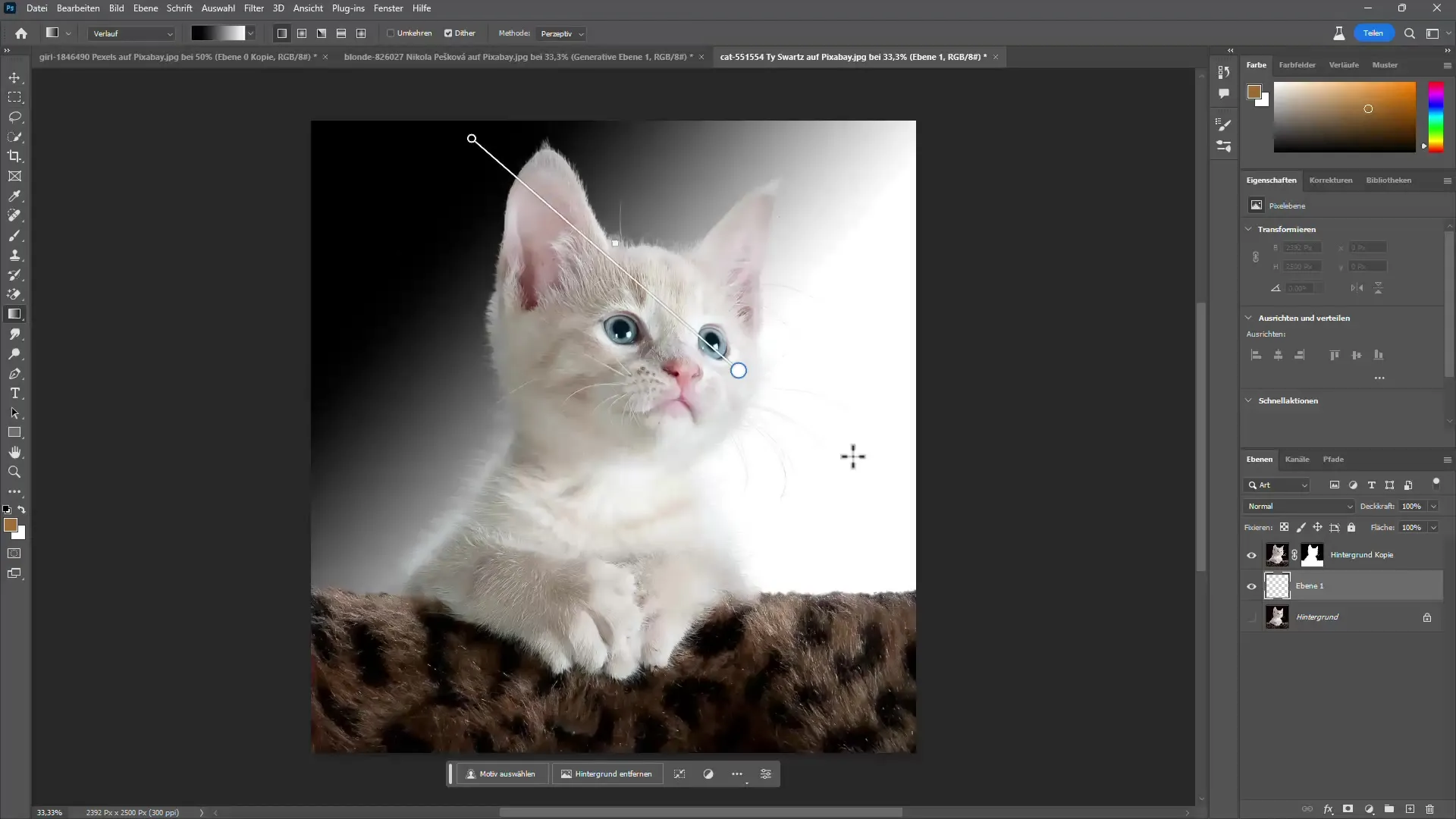
Як бачите, завдяки новій функціональності штучного інтелекту, техніки вирізування волосся в Photoshop стали не лише доступнішими, але й забезпечують високоякісні результати.
Підсумок
Вирізування волосся в Photoshop в сучасний час завдяки технологіям штучного інтелекту стало простішим, ніж будь-коли. З описаними методами та правильними інструментами ви зможете успішно працювати над складними сценаріями. Насолоджуйтеся експериментуванням!
Що робити, якщо вибірка ШШІ не підходить? Часті питання
Скільки часу займає вирізування волосся в Photoshop?Тривалість залежить від складності зображення, але, як правило, це лише кілька хвилин.
Чи можна додатково налаштувати результат?Так, ви можете в будь-який момент налаштовувати та оптимізувати маску шару.
Який найкращий спосіб покращення кольору волосся?Функція "ДеКонтамінація кольору" відмінно підходить для видалення небажаних відтінків.
Як виправити недоліки в краю об'єктів?Використовуйте інструмент "Покращення краю", щоб вручну вдосконалити обмеження.
Що робити, якщо вибірка ШШІ не підходить?Ви можете в будь-який момент відібрати вибірку за допомогою "Вибір об'єкта" та повторно вдосконалити.


